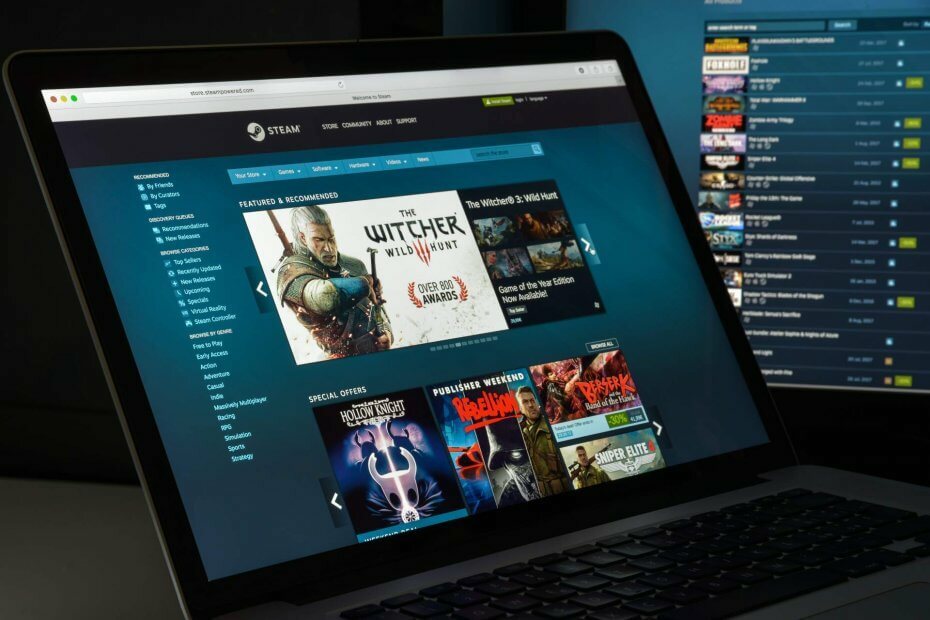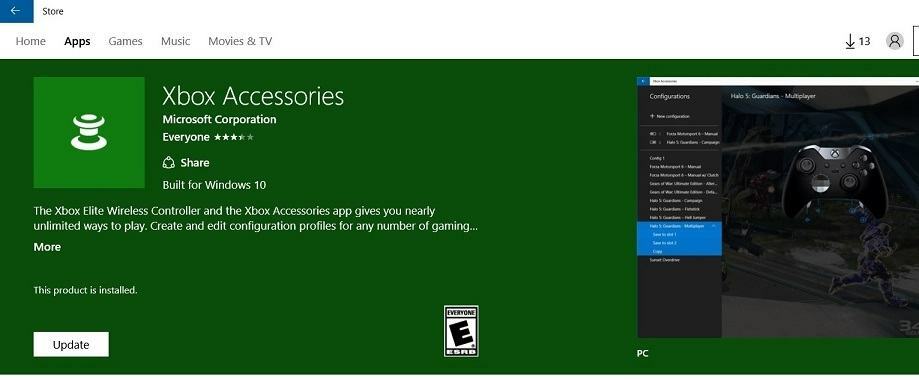- Možno ste si všimli, že aplikácia Windows Mail nezobrazuje e-maily zo všetkých účtov.
- Existuje niekoľko vecí, ktoré môžete urobiť na obnovenie doručenej pošty, a prevedieme vás všetkými.
- Ďalšie výukové programy týkajúce sa takmer všetkého, čo sa týka softvéru, nájdete v časti Stránka na riešenie problémov.
- Pozrite sa na celú zbierku článkov o e-mailových klientoch v Webové a cloudové centrum.
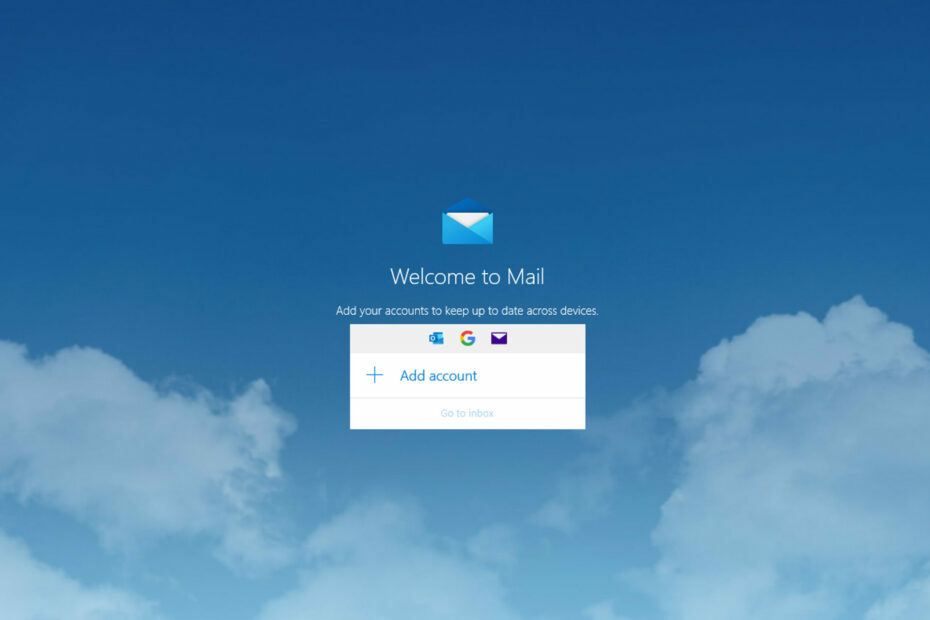
Tento softvér udrží vaše ovládače v činnosti a zaistí tak bezpečnosť pred bežnými chybami počítača a zlyhaním hardvéru. Skontrolujte všetky svoje ovládače teraz v 3 jednoduchých krokoch:
- Stiahnite si DriverFix (overený súbor na stiahnutie).
- Kliknite Spustite skenovanie nájsť všetky problematické ovládače.
- Kliknite Aktualizácia ovládačov získať nové verzie a vyhnúť sa poruchám systému.
- DriverFix bol stiahnutý používateľom 0 čitateľov tento mesiac.
Windows 10 sa dodáva so vstavanou aplikáciou určenou na synchronizáciu vašich poštových účtov s ním - Windows Mail.
Aplikácia je v zásade systém webovej pošty, v ktorom nemôžete nastaviť žiadne pravidlá pošty, ale samozrejme získate funkcie fungujú tak, že prejdú na poštový server (ku ktorému máte prístup prostredníctvom prehľadávača) a nastavia tieto funkcie z tam.
Buď máte Hotmail, Outlook alebo Yahoo! účet, môžete ich do značnej miery synchronizovať s poštovou aplikáciou Windows.
Veľkým problémom aplikácie Windows Mail je, že niektorí používatelia nemôžu zobraziť všetky svoje e-maily vôbec alebo iba prvých 30.
V niekoľkých riadkoch nižšie vysvetlím, čo môžeme urobiť, aby sme vyriešili váš problém s e-mailami, ktoré sa nezobrazujú v aplikácii Windows Mail.
Ako vidím všetky svoje e-maily v aplikácii Windows Mail?
- Vyskúšajte aplikáciu poštového klienta
- Vykonajte čisté zavedenie
- Odstrániť všetky účty
- Znova nainštalujte aplikáciu
1. Vyskúšajte aplikáciu poštového klienta
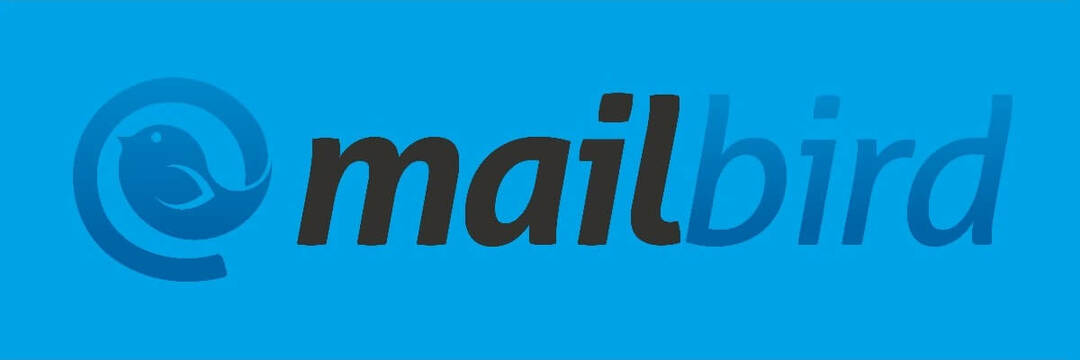
Odporúčame vám použiť a aplikácia poštového klienta tretej strany. Majú veľa zaujímavých zabudovaných funkcií, vrátane centralizácie viacerých e-mailových adries, klasifikácie, výstrah a ďalších užitočných možností.
Mailbird je v súčasnosti klientom a jedným z najpopulárnejších na trhu.
Funguje podobne ako Windows Mail a umožňuje používateľom spravovať svoje e-maily z jednej zjednotenej konzoly, ale s úplnými funkciami e-mailového účtu.
To znamená, že pomocou aplikácie Mailbird môžete prispôsobiť rozloženie doručenej pošty, uprednostniť e-maily a zvoliť vlastné zvuky upozornení. Tento nástroj má navyše veľa praktických integrácií s inými aplikáciami napríklad Google Calendar, Twitter alebo Asana.

Mailbird
Získajte skutočného e-mailového klienta a prispôsobte si e-mailovú schránku tak, ako chcete, s týmto plne funkčným a intuitívnym poštovým nástrojom.
Navštíviť webovú stránku
2. Vykonajte čisté zavedenie
- Uistite sa, že ste vo svojom počítači so systémom Windows prihlásený ako správca.
- Do vyhľadávacieho poľa na domovskej obrazovke napíšte msconfig.
- Otvorte Konfiguráciu systému ako správca.
- V Služby na karte, začiarknite políčko vedľa Skryť všetky služby spoločnosti Microsoft.
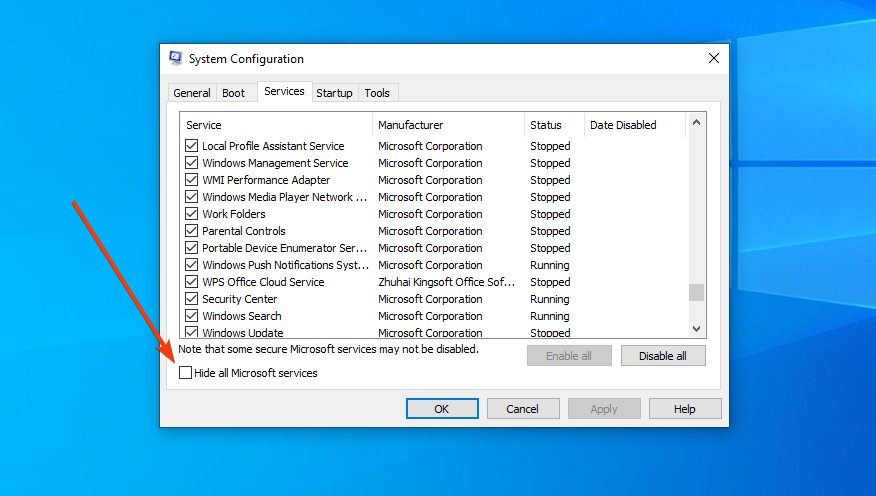
- Kliknite na Zakázať všetky, tiež.
- Potom choďte na Začiatok karta a Otvorte Správcu úloh.
- Pravým tlačidlom myši kliknite na každú položku v Správcovi úloh a vyberte možnosť Zakázať pre všetkých.
- Potom zatvorte Správcu úloh.
- Späť na kartu Spustenie stlačte Ok.
- Reštartujte počítač.
- Po reštartovaní skontrolujte program Windows Mail.
- Ak to nefunguje, aby sa váš počítač vrátil k normálnym parametrom, znovu otvorte Konfigurácia systému, choď do Všeobecné kartu, kliknite na Normálne spustenie, a ďalej Ok.
- Reštartujte počítač znova
- Skontrolujte, či sa e-maily vo vašej poštovej aplikácii Windows zobrazujú teraz.
3. Odstrániť všetky účty

- Znova otvorte aplikáciu Windows Mail.
- Kliknite na nastavenie a vyberte Spravujte účty možnosť.
- Vyberte účet, kliknite na Zmazať účet a ďalej Uložiť.
Urobte to pre všetky synchronizované účty a potom ich postupne po jednom pridávajte. Skontrolujte, či teraz vidíte všetky svoje e-mailové adresy.
4. Znova nainštalujte aplikáciu
- Typ Aplikácie na vyhľadávacom paneli domovskej obrazovky.
- Otvorené Aplikácie a funkcie.
- Vyhľadajte poštu, kliknite na ňu a vyberte si Odinštalovať.
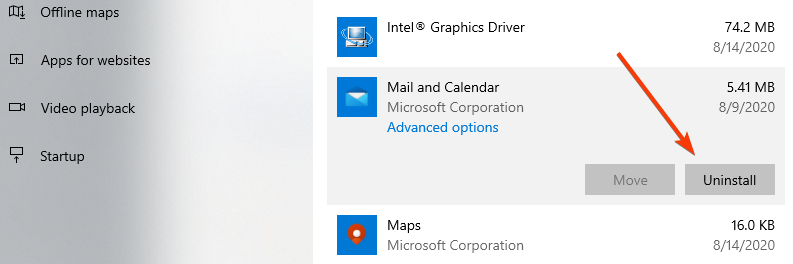
- Po odinštalovaní aplikácie reštartujte počítač.
- Po spustení počítača zadajte Uložiť do vyhľadávacieho panela a otvorte Microsoft Store.
- Vyhľadajte aplikáciu Windows Mail (alebo Pošta a kalendár).
- Nainštalujte aplikáciu a potom reštartujte počítač.
Potom to skúste znova synchronizovať s vašimi e-mailovými účtami v aplikácii Windows a skontrolujte, či funguje dobre.
Existuje teda niekoľko krokov, ktoré môžete vyskúšať, aby ste si mohli pozrieť všetky svoje e-maily v systéme Windows 10 Mail app. Ak máte akékoľvek ďalšie otázky, neváhajte nám napísať nižšie.